Inbox Zero – ako mať prázdny email pred odchodom z práce?
Aktualizácia: Tento článok bol pôvodne publikovaný 5.3.2015. Rozhodol som sa ho mierne aktualizovať vzhľadom na to, že téma konceptu Inbox Zero je stále aktuálna a môže byť pre čitateľov nášho blogu prínosom.
—-
Emaily, emaily a ešte raz emaily. Denne sme zavalení zmesou dôležitých správ, reklamných spamov či servisných upozornení. Práca s inboxom je dôležitejšia, ako sa môže na prvý pohľad zdať, pretože jednak vás môže veľké množstvo emailov úplne v práci paralyzovať a taktiež mnoho ľudí nevie prichádzajúcim správam priradiť tú správnu prioritu.
Vo Visibility sme robili v októbri 2016 interný prieskum (robil ho kolega Marek Šulik) o tom, koľko času ľudia trávia emailami a či im to reálne prekáža v produktivite práce. Toto sú jeho výsledky:




Priemerne našim ľuďom prišlo denne 24 emailov, riešili ich dokopy 60 minút každý deň a iba 60 % z nich považovali za užitočné. Iba 10 % ľudí by nechcelo dostávať menej emailov ako predtým.
Podľa štatistík nástroja Google Apps celá firma v októbri 2016 odoslala a prijala dokopy 42 000 emailov. Nastavili sme si teda celkom optimistický cieľ zredukovať počet firemných emailov o 20 %, čo predstavovalo cca 33 000 emailov za mesiac.
Tento plán sme chceli dosiahnuť nasledovne:
Zbavujeme sa zbytočných emailov
Či človek chce, alebo nie, postupne mu začnú chodiť rôzne chcené aj nechcené emailingy rôznych služieb, portálov či firiem. Našťastie, existuje nástroj Unroll.me, ktorý slúži na hromadnú administratívu takýchto emailov.
Tu je jednoduchý návod, ako na to:
Stačí si otvoriť web, kliknúť na Get started now, vložiť svoj email a zobrazí sa vám zoznam všetkých newslettrov, do ktorých ste prihlásení. Ak sa chcete odhlásiť z odberu, tak stačí kliknúť na tlačidlo Unsubscribe.
Organizácia stretnutí
Určite to všetci dobre poznáte. Zorganizovať jedno stretnutie s 5 rôznymi ľuďmi je emailová nočná mora. Vymeníte si pokojne aj 30 emailov a vždy sa nájde niekto, komu termín alebo miesto nebude pasovať.
Ale aj na tento problém existuje nástroj, konkrétne Doodle.com.
Ako to funguje? Otvoríte si web a kliknete na Schedule an event. Vyplníte tri položky – názov eventu, vaše meno a váš email.
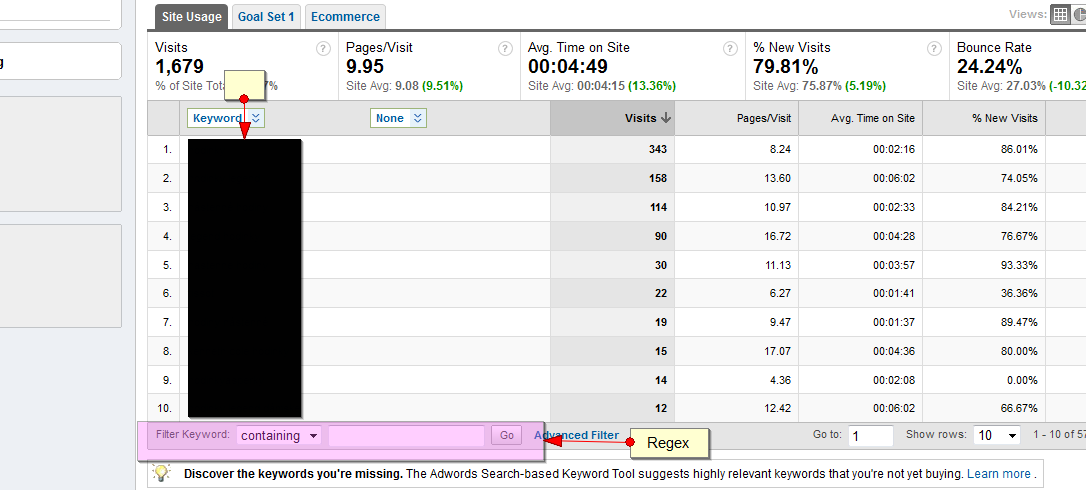
V ďalšom kroku vyberiete dni, v ktorých by sa mal meeting konať.
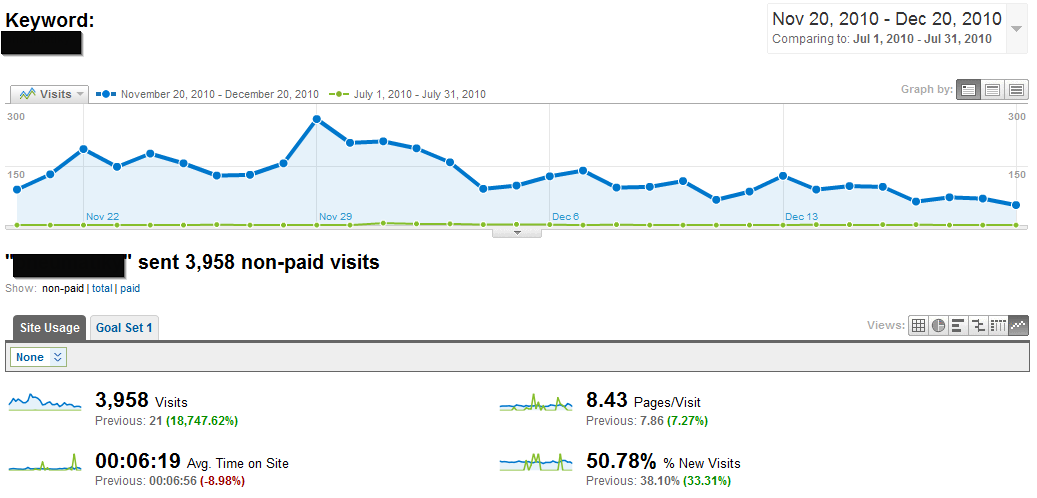
Potom zvolíte hodiny.
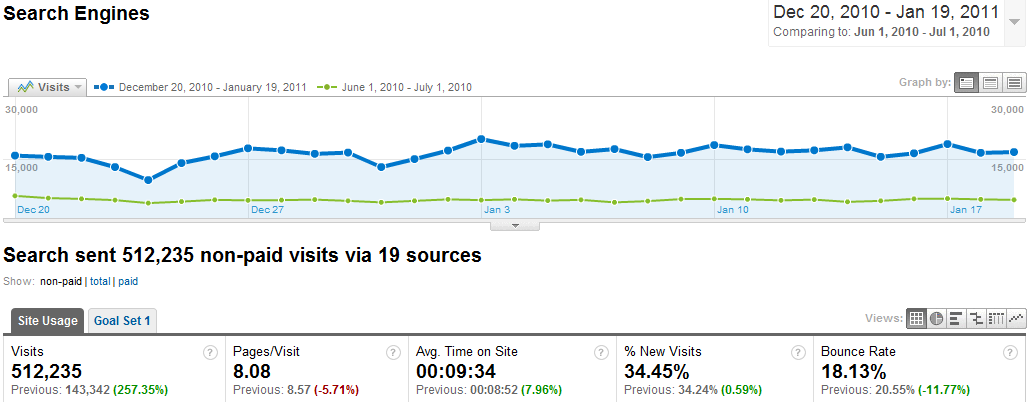
Vyberiete si možnosť Basic poll.
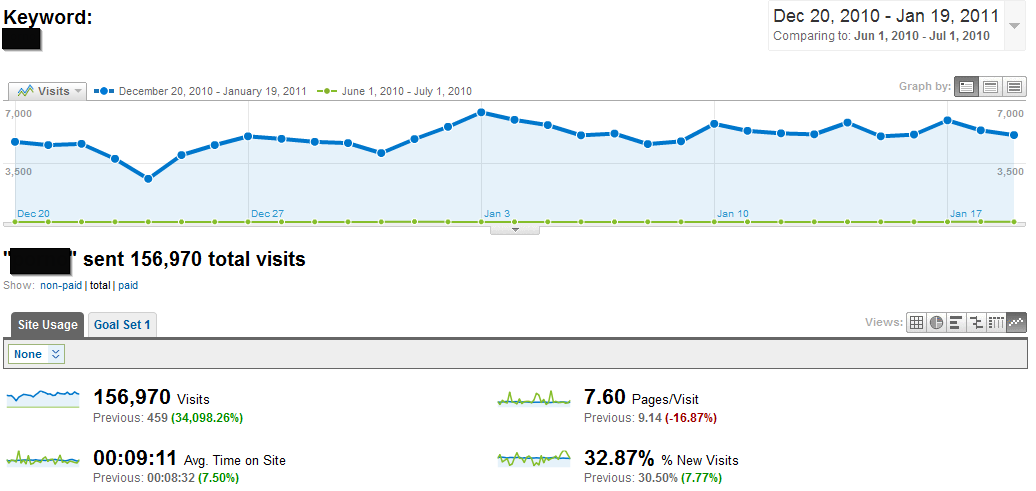
A nakoniec len vložíte emaily, komu chcete pozvánku odoslať.
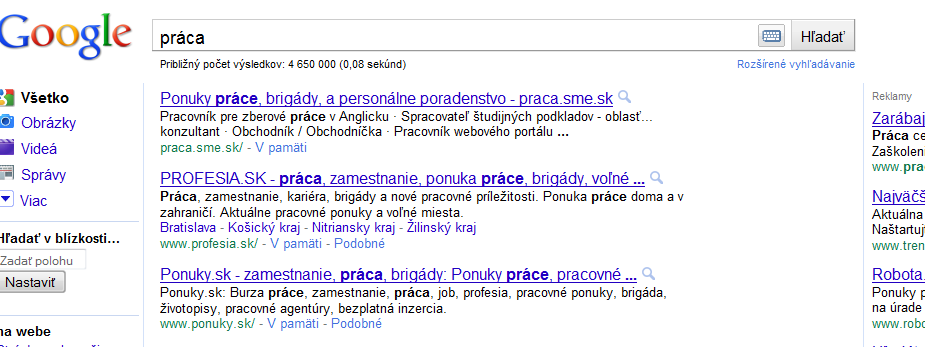
Ak ste urobili všetko správne, tak sa vám zobrazí takáto obrazovka a kliknete na View poll.
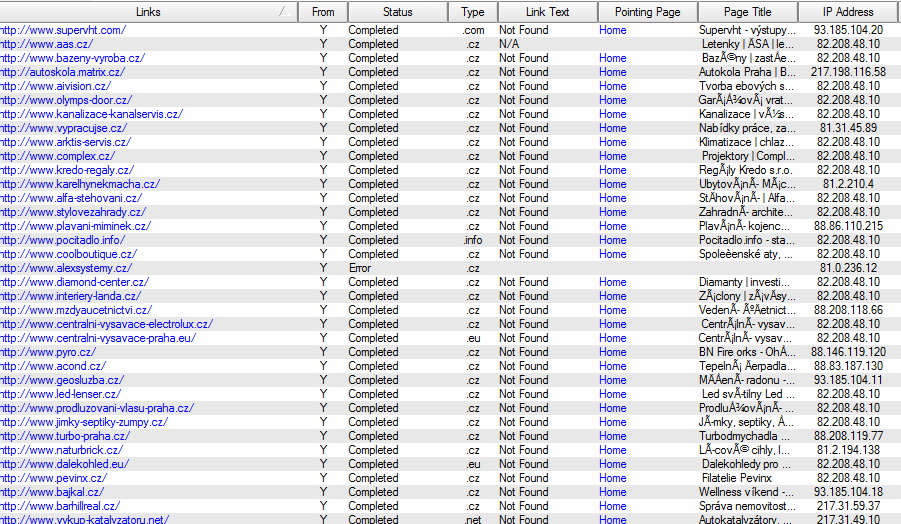
Otvorí sa vám anketa, v ktorej napíšete svoje meno, vyberiete si termíny, ktoré vám vyhovujú, a kliknete na Save.
To je v podstate všetko. Ak ste našli spoločný termín, tak môžete rovno vytvoriť udalosť, napríklad v Google kalendári. Informácie a odkaz na anketu vám prídu automaticky aj na email.
Popritom sme testovali dva nástroje na zjednodušenie internej komunikácie – Slack a Facebook Workplace. Ani jeden sa však neujal natoľko, že by ho chceli všetci využívať naplno. A to je dôvod, prečo je koncept Inbox Zero o to aktuálnejší.
Koncept Inbox Zero
Koncept Inbox Zero je tu už nejaký ten rok a v podstate je založený na jednoduchom princípe. Všetky prichádzajúce emaily musia byť čo najskôr, respektíve pri príchode do práce či odchode z práce, spracované. Veľmi peknú, aj keď staršiu prezentáciu, má na tému Inbox Zero Merlin Mann v rámci Google Tech Talks:
Aj napriek tomu, že sa online komunikácia za posledných 10 rokov hlavne vďaka sociálnym sieťam posunula výrazne ďalej, emaily a ich princíp tu zostali. Na internete nájdete kopec rôznych konceptov, ktoré vychádzajú z Inbox Zero, ja sa pokúsim zhrnúť moje skúsenosti a odporúčania, ktoré uplatňujem každý deň v práci.
Hneď na úvod musím spomenúť, že pracujem zásadne v prostredí Gmailu v rámci Google Apps, kde máme celý firemný intranet. Takže všetky body budú súvisieť práve s možnosťami Google emailov.
1. Otvárajte si emailovú schránku len niekoľkokrát za deň
Ak chcete byť v práci čo najviac efektívni, je potrebné si emailovú schránku zatvoriť a pevne si počas dňa stanoviť časy, keď sa budete venovať len prichádzajúcej pošte. Ja osobne mám takto za deň tri časové sloty, ráno (ranná pošta a administratíva), okolo obeda a potom podvečer pred odchodom z práce. Vypnite si všetky notifikácie (mobil, PC), aby vás zbytočne nelákali otvoriť si okamžite ďalší „dôležitý“ email. Pamätajte, že ak niekto píše email, určite počká zopár hodín na odpoveď. Ak by to horelo, nepochybne bude volať.
2. Vždy ju zatvorte bez neprečítaných emailov
V emailovej schránke nesmú zostať žiadne neprečítané emaily, keď ju chcete zavrieť. Toto je najdôležitejšie pravidlo Inbox Zero. Nebojte sa, neznamená to, že teraz budete emaily riešiť X hodín, pokiaľ ich nedokončíte. Ide len o to, že s novými emailami okamžite urobíte poriadok. Teda všetky nepotrebné emaily (notifikácie, spam či veci, ktoré sa vás netýkajú) okamžite vymažete alebo archivujete. Zo všetkých dôležitých emailov, z ktorých vyplýva nejaká úloha, si danú úlohu naplánujete a na všetky emaily, na ktoré viete odpovedať, tak aj okamžite urobíte. Nič viac, nič menej.
Cieľom je naozaj zatvoriť inbox bez neprečítaných emailov, pretože v opačnom prípade si tlačíte balvan pred sebou, strácate prehľad a taktiež si podvedome vytvárate pracovnú bariéru, ktorá vás neustále straší.
3. Nastavte si filtre
Veľkou pomôckou vedia byť automatické filtre. Ak pravidelne dostávate určitý typ emailov alebo emaily od určitej osoby, ktoré znamenajú vždy rovnakú úlohu, nastavte si ich. Email sa tak automaticky priradí tam, kde má, alebo je preposlaný zodpovednej osobe či rovno vymazaný. Nebude vás tak strašiť v inboxe.
4. Odpovedajte okamžite na všetko, kde sa odpoveď zmestí do jednej vety a nemusíte ju hľadať
Ak otvoríte email a rovno vidíte, že na odpoveď postačuje 10 sekúnd z vášho času, odpovedzte. Niekedy aj email v tvare „OK“ dokáže veci posunúť ďalej a vy ste sa práve zbavili ďalšieho neprečítaného emailu. Pri internej komunikácii idú formality bokom, dôležité je odpovedať efektívne a rýchlo.
Pri tomto pravidle si ale treba dávať aj pozor, aby ste si nevyrobili viac roboty. Ak si totiž neprečítate email pozorne alebo odpoveď „OK“ môže mať viac zmyslov či adresát nevie, čo konkrétne z emailu je OK, tak musíte odpovedať znovu, telefonovať a neviem čo ešte.
5. Vytvorte si úlohy na všetky ostatné dôležité emaily (tasky vs. kalendár)
Ak sa email nedá vymazať alebo rovno naň odpovedať, treba mu prideliť úlohu. Ak viete, že bude trvať 5 – 15 minút, dajte si na daný email hviezdičku alebo ho zaraďte do taskov (úloh). Niekedy v týždni si vyhraďte hodinku až dve na tasky tohto typu. Ak viete, že z emailu vyplýva dlhšia úloha, rovno si vytvorte event v kalendári. Nikdy tak nestratíte prehľad o dôležitých úlohách a taktiež viete približne odosielateľovi napísať, kedy na daný email odpoviete.
6. Súkromné vs. pracovné emaily
Snažte sa striktne oddeľovať súkromnú a pracovnú poštu. Pokiaľ sa dá, majte úplne oddelené inboxy, aby sa pošta nemiešala a nezaberala vám zbytočne pracovný čas. Súkromnú poštu si môžete otvoriť aj večer doma pri telke a aj tu, samozrejme, platí pravidlo Inbox Zero. 🙂
7. Vytvorte si preddefinované emailové šablóny
Gmail poskytuje takzvané Canned reponses. Pomerne jednoducho si viete preddefinovať šablóny pre emaily či odpovede, ktoré píšete pravidelne. Jedným klikom tak máte napísaný email, ktorý sa dá s drobnými úpravami rovno odoslať.
8. Delegujte
Nie je nič lepšie a zároveň riskantnejšie, ako delegovať úlohy. Pri veľkom počte prichádzajúcej pošty vám ale nič iné nezostáva. Treba si jednoducho zadefinovať oblasti, ktorým sa stíhate venovať osobne a tie, kde vám stačí email len preposlať a môžete ho pokladať za vybavený. Delegovanie je, samozrejme, podstatne širšia téma, je len potrebné uvedomiť si, že delegovať treba aj v rámci emailovej komunikácie.
Budem rád za akékoľvek užitočné tipy k tejto téme. A teraz už bežím roztriediť si emaily…
